Gravity Box : 物理ボタン搭載端末のナビバー追加やナビバーの高さ調節など、Androidの色んな部分をカスタマイズできるXpoesedモジュール
この記事では、標準のファームウェアでは手出しできないAndroidの外観や機能などの様々な部分を変更できるようにするroot化端末向けのXposedモジュール「Gravity Box」を紹介します。
Gravity Boxは、ロック画面、ステータスバー、ナビゲーションバー、電源周り、画面周り、電話機能、メディア再生機能、ハードウェアボタン、アプリドロワーについて、非rootの標準ファームウェアでは実行できない操作をやらせてくれるようにするアプリです。
例えば、ナビゲーションバー(操作ボタンのこと)の高さを変更して操作性/画面の広さを変更したり、物理的なボタンを搭載した端末(GalaxyやHTC Oneなど)でナビゲーションバーを表示させたり、ロック画面の画面回転を有効にしたり、ステータスバーの色や透明度を変更したり、通知パネルの表示スタイルを変更したり・・・、とにかく、色んな操作を実行できるようになります。
私がこのアプリを使うきっかけとなったのはHTC Oneの操作性を自分好みにすべく、ナビゲーションバーを利用できるようにするためで、これまでは、物理ボタン搭載端末でナビゲーションバーを有効にするにはフレームワークを改変したり、ボタンアイコンを用意しなければならず面倒だったでのですが、Gravity Boxを利用すれば、わずか数回のメニュータップを行うだけで実現できます(それでも物理ボタンもアクティブのままですが、ちょうどボタン配列のおかげで誤操作はほとんど起こりません)。
上記以外にも、音量の段階数を増やすこと、着信音と通知音のリンクを解除すること、アプリ起動履歴画面に「全アプリ終了」ボタンを追加すること、拡張デスクトップモードのON/OFF(KitKatでは没入モードを利用可能)など、root化端末ユーザー向けにお勧めできるカスタマイズメニューが盛りだくさんです。Must haveアプリと言っても過言ではありません。
Gravity Boxを利用するには、Xposedインストーラーのダウンロードタブから「GravityBox(KKまたはJB)」をダウンロードして有効にします。次に、Gravity Boxを起動して各種メニューで切り替え操作などを行います。
Source : XDA Developers(Xposed Installer)
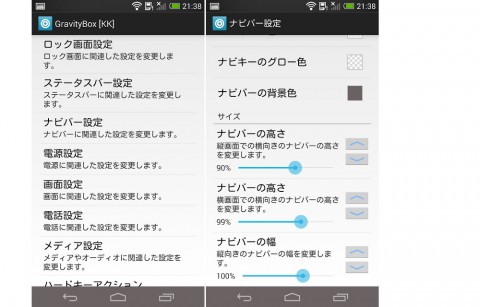
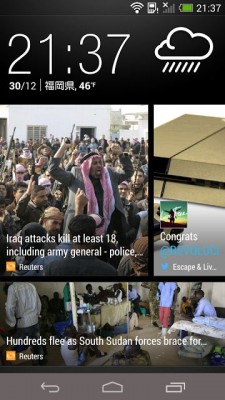
関連記事
週間ランキング
None Found